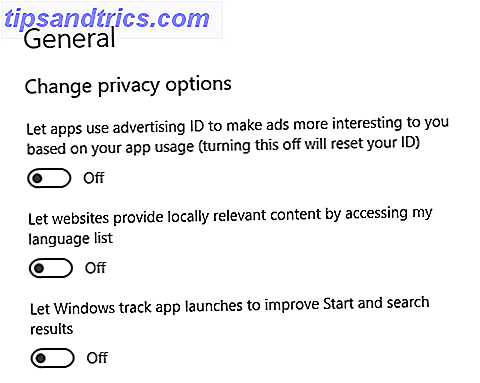YouTube blijft een van de meest populaire websites ter wereld, wat logisch is. Vrijwel elke videoclip die viraal wordt - of het nu gaat om een videoclip, komische sketch of tutorial - komt uiteindelijk op YouTube terecht.
Hoe populair is de site eigenlijk? Vanaf december 2016 hadden 44 video's meer dan een miljard views verzameld en vier hadden meer dan twee miljard overtroffen - wie herinnert zich Psy's "Gangnam Style" niet?
Hoewel de site een ga-to-nietje blijft voor het snel bekijken van videoclips, zijn er nog een aantal andere dingen die u ermee kunt doen. Hier zijn 10 YouTube-hacks die je kijkervaring nog aangenamer zullen maken ...
1. Maak GIF's
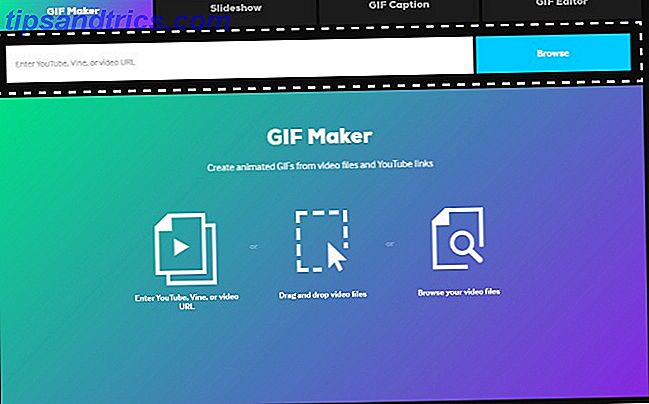
Het maakt niet uit hoe je het woord uitspreekt, GIF's zijn een leuke manier. Zoek GIF's met klassieke tijd Gebruik deze Nostalgische zoekmachine Zoek GIF's met klassieke tijd Gebruik deze nostalgische zoekmachine Droom je voor de gouden jaren van het internet? Terug toen alles nieuw was en Geocities het web regeerde? Nou, je kunt een voorproefje van het verleden krijgen met behulp van deze geweldige zoekmachine. Lees meer om een snelle humor of een grappige regel af te leveren via een socialemediasite of berichten-app. Nu kun je gemakkelijk je eigen GIF's maken van bijna elke video die je op YouTube tegenkomt.
Er zijn verschillende manieren om dit te doen.
Eén manier is om de GIF Maker-pagina van GIPHY te bezoeken. Kopieer de link van de video die je wilt gebruiken van YouTube. Het kan bijna elke video zijn - zorg ervoor dat deze korter is dan 15 minuten.
Zodra de video is geladen op GIPHY, geeft u het punt op van de video waar u wilt dat de GIF begint en hoeveel seconden u wilt dat deze duurt. U kunt deze eerst handmatig invoeren en vervolgens de handige schuifregelaar gebruiken om de perfecte begin- en eindpunten in te stellen.
Nadat de clip is gemaakt, kunt u onder aan het scherm meme- of bijschriftachtige tekst toevoegen. Dan hoef je alleen maar op 'Create GIF' te klikken en je bent klaar.
Je kunt ook gewoon "gif" toevoegen vóór het woord "youtube" in de video-URL. Je gaat dan naar Gifs.com en stelt je in staat de lengte van de GIF in te stellen en er tekst aan toe te voegen.

2. Zoek paaseieren

Vergelijkbaar met enkele van de leuke dingen die je kunt doen met de Google-toolbar. Tien Google Easter Eggs. Je hebt een of andere manier gemist Tien Google Easter Eggs die je op een of andere manier hebt gemist Hoewel technologie koud is, wordt het nog steeds gemaakt door mensen. Waar een mens is, is gevoel voor humor. Vaak stoppen ingenieurs een leuk geheim in hun code - een paasei. Lees Meer, YouTube heeft een aantal trucjes of paaseieren die je kunt gebruiken om de site er anders uit te laten zien of er anders uit te zien.
Een van de bekendste trucs is het typen van 'doge meme' in de YouTube-zoekbalk, waardoor de site een nieuw en veel kleurrijker lettertype krijgt op de pagina's.
Er zijn ook veel anderen. Typ 'doe de harlem shake' in de zoekbalk en er verschijnt een pictogram van een pauzeknop naast het YouTube-logo in de linkerbovenhoek. Dan zal de site doorgaan om de dans voor jouw ogen te "doen".
Een andere truc is om het woord 'geweldig' in te typen op je toetsenbord terwijl een video wordt afgespeeld - niet in de zoekbalk. Nadat u dat hebt gedaan, knippert de voortgangsbalk met heldere en kleurrijke tonen.
3. Gebruik video's voor karaoke

Velen van ons zingen al mee met onze favoriete muziekvideo's op YouTube, en nu is er een efficiëntere manier om dit in karaoke-stijl te doen.
Als je de Chrome-webbrowser gebruikt, installeer dan de gratis Musixmatch Lyrics voor YouTube-extensie. De extensie maakt gebruik van Musixmatch's uitgebreide catalogus met liedjesteksten en synchroniseert ze met YouTube-video's op tijd met de muziek.
Dit is een leuke tool die kan worden gebruikt om een geïmproviseerd karaoke-feest te organiseren. Hoe je je eigen vocaalvrije karaoke-tracks kunt maken. Hoe je je eigen vocaalvrije karaoke-tracks kunt maken Je eigen karaoke-tracks maken is eenvoudig als taart en neemt niet meer dan een minuut om te bereiken, afhankelijk van de methode die u kiest. Lees meer - of je kunt het gewoon gebruiken om te zien wat Bruno Mars precies zei in het middengedeelte van "24K Magic".
4. Deel video's met een specifieke tijdsaanduiding

Dit is een van de eenvoudigste trucs op deze lijst, maar het is misschien wel het nuttigst. Als u een video met een vriend wilt delen, maar deze op een specifiek tijdstip wilt laten beginnen, speelt u gewoon de video af en pauzeert u waar u wilt beginnen. Klik vervolgens met de rechtermuisknop op de video en selecteer 'video-URL kopiëren op moment'.
Dat is het. Nu hoef je alleen maar de link door te geven. Wanneer erop wordt geklikt, wordt de video afgespeeld op uw opgeslagen punt.
5. Voeg een watermerk toe aan uw video's
Als u regelmatig video's uploadt en deze wilt personaliseren met uw eigen watermerk 13 Handige en eenvoudige manieren om foto's te watermerk 13 Gemakkelijke en gratis manieren om foto's te watermerk U hebt ooit een afbeelding als de uwe moeten markeren om te voorkomen dat anderen deze dupliceren en / of het als hun eigen claimen? U weet misschien al dat dit watermerken wordt genoemd. Het proces ... Lees meer, er is een eenvoudige manier om dat op YouTube zelf te doen.
Klik eerst op uw accountpictogram in de rechterbovenhoek en selecteer "Creator Studio". Selecteer 'Kanaal' in het menu dat aan de linkerkant van het scherm verschijnt en vervolgens 'Branding'. Vanaf hier kunt u klikken op 'Watermerk toevoegen', waarmee u naar een scherm gaat waar u een bestand kunt uploaden dat u op uw computer hebt opgeslagen.
Zoals YouTube opmerkt, gebruiken de beste watermerken transparantie en slechts één kleur.
6. Voeg klikbare afbeeldingen toe aan uw video's
Voor deze truc, wil je opnieuw op je accountpictogram klikken en naar "Creator Studio" gaan. Klik op de geüploade video waaraan je de afbeelding wilt toevoegen en klik op 'Bewerken'. Klik hierna op 'Annotaties' en selecteer vervolgens waar je de afbeelding wilt laten verschijnen en vanaf welk punt in de video je wilt dat deze wordt weergegeven.
Eén tip: je moet de afbeelding in de video opnemen voordat je deze uploadt naar YouTube.
Zorg ervoor dat u uw account inschakelt voor externe annotaties. Klik op 'Annotaties toevoegen' en selecteer de optie 'Spotlight'. Sleep het vak rond de afbeelding waarop u klikbaar wilt zijn. Klik vervolgens op 'Link' en voeg de URL toe van de site waarnaar u wilt linken.
Deze strategie is geweldig als u verkeer naar uw website wilt genereren met behulp van video's op YouTube.
7. Gebruik de YouTube TV-modus voor grote schermen

Soms wil je video's van YouTube afspelen op een scherm dat groter is dan een smartphone of tablet. Wanneer dat het geval is, gebruik dan de handige YouTube TV-modus.
Of u nu video's streamt op uw Smart TV of ze projecteert op een muur, door over te schakelen naar deze weergave blijft uw videokwaliteit er korrelig of van lage kwaliteit uitzien. U kunt deze kijkafstandscalculator ook gebruiken om uit te zoeken hoe ver weg u vanaf het scherm zit om optimaal te kunnen kijken.
8. Voeg visuele en audio-effecten toe aan uw video's
Visuele effecten aan je YouTube-editor voor YouTube toevoegen Maakt het gemakkelijk om delen van je video's te vervagen Met de editor van YouTube kun je delen van je video's onscherp maken Wil je gezichten, objecten en merken uit je video's op YouTube vervagen? De ingebouwde editor maakt het gemakkelijk om dat te doen met deze nieuwe functie. Meer lezen video's is redelijk eenvoudig.
Selecteer eerst de video die u wilt bewerken in Videobeheer. Klik op "Bewerken" en selecteer vervolgens "Verbeteringen". Vanaf hier kunt u spelen met een aantal opties voor videobewerking, zoals belichting, verzadiging en contrast. Je kunt ook je video's vertragen of versnellen.
Audio-effecten aanpassen Achtergrondmuziek in YouTube wijzigen Video's met Audioswap Achtergrondmuziek op YouTube wijzigen Video's met Audioswap Lees Meer, selecteer eenvoudig "Bewerken", maar selecteer deze keer "Audio". Hier kun je de verschillende audio-opties van YouTube voor je video's uitproberen.
9. Identificeer muziek in YouTube-video's

Soms bevatten YouTube-video's achtergrondmuziek waarover je meer wilt weten. Hiervoor hoeft u alleen maar de video-URL in de balk op de MooMash-site te plakken en het werk voor u te laten doen.
Na een paar seconden geeft de site aan welke muziekstukken worden weergegeven in de betreffende video en vanaf welk punt in de video ze worden afgespeeld.
10. Vertraagde instructievideo's

Een van de geweldige toepassingen voor YouTube is leren hoe bepaalde dingen te doen via zelfstudievideo's 12 Geweldige gratis video-zelfstudielocaties om je technische vaardigheden op te frissen 12 Fantastische gratis video-zelfstudielocaties om je technische vaardigheden verder te leren Lees meer. Dit kan van alles zijn, van het binden van een stropdas tot het decoreren van een taart. Hoewel deze video's vaak nuttig zijn, kunnen ze soms moeilijk bij te houden zijn.
In deze situatie heeft YouTube een ingebouwde functie die bijzonder handig is. Klik op het pictogram "Instellingen" onder aan de video en selecteer vervolgens "Snelheid". Hier kunt u de video vertragen tot 50 procent of 25 procent van de oorspronkelijke snelheid.
Omgekeerd, als een video in bepaalde delen een beetje te langzaam voor je gaat, kun je de "Snelheid" -optie gebruiken om hem twee keer zo snel te laten rennen als normaal.
YouTube gebruiken om video's te bekijken is al geweldig, maar het leren kennen van deze tips en trucs kan de ervaring nog meer verbeteren.
Hoe haal je meer uit YouTube?
Nadat je deze YouTube-tricks begint te gebruiken, vraag je je af hoe je ooit zonder hen hebt geleefd.
Natuurlijk is het bekijken van video's op YouTube eenvoudig genoeg, maar deze eenvoudige hacks en leuke tips zullen je een geheel nieuwe ervaring op de site geven. Bekijk ze eens!
Is er nog een YouTube-hack waar je van houdt, maar die niet wordt weergegeven in deze lijst? Zo ja, vertel het ons alsjeblieft in de comments hieronder!
Beeldcredits: Sarut Chaprasert via Shutterstock.com
Oorspronkelijk geschreven door Varun Kashyap op 18 juli 2009